有时您可能会遇到断电Windows系统无法启动的情况。有时 断电后计算机会打开,但无显示,Windows 10无法在启动时正常启动,陷入启动修复循环。许多用户报告此问题。停电后,台式计算机拒绝正常启动。
停电后Windows 10启动修复循环
两次停电后,我尝试进入PC,并显示“正在准备自动修复”,几秒钟后消失,并显示蓝屏,“ PC无法正确启动”,然后尝试重新启动,提示您可以解决问题,但没有帮助。
停电后Windows 10计算机将无法启动
基本上,如果由于突然的电源故障,系统文件损坏而损坏,引导配置数据(BCD)损坏而无法找到引导路径或其他原因,则会发生此问题。因此,如果您处于Windows 10计算机在电源中断后无法启动的情况下 ,以下一些解决方案可能会帮助您解决问题。
电源重置有助于处理这种情况
- 从计算机上拔下电源线。
- 现在拔下VGA电缆,USB键盘和鼠标包括外部设备(如果已连接)
- 按住计算机上的电源按钮10秒钟(电源仍然断开)
- 松开电源按钮,然后将电源重新插入台式机
- 并启动电脑
- 再试一次…有效吗?
让启动修复为您解决问题
因此,无论何时遇到这种情况“准备自动修复”,我们建议让Windows进行启动修复。它会自动检查并修复系统配置文件以及阻止Windows正常启动的问题。如果需要时间,请耐心等待Windows解决此问题。之后,系统会自动重新启动并正常为您启动Windows。
从高级选项使用命令提示符
如果启动修复无法解决问题,则会显示错误消息,例如“自动修复无法修复您的PC”,这导致单击“高级”选项。
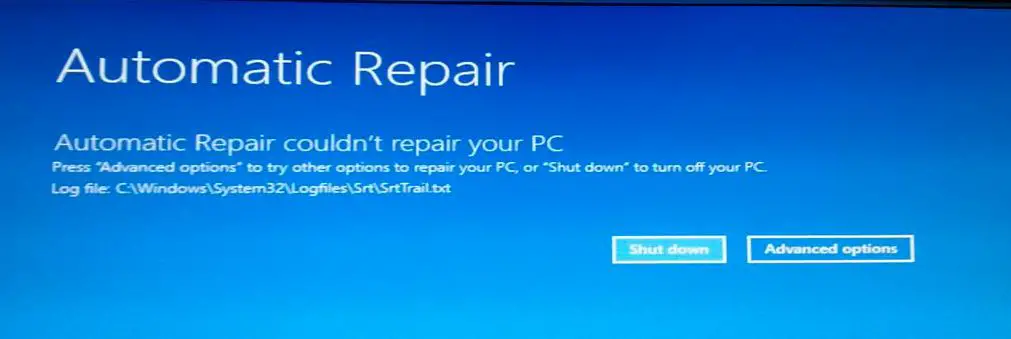
在“ 高级选项” 屏幕中,选择“命令提示符”。这将使Windows进入命令提示符模式,并要求您输入管理密码以继续。
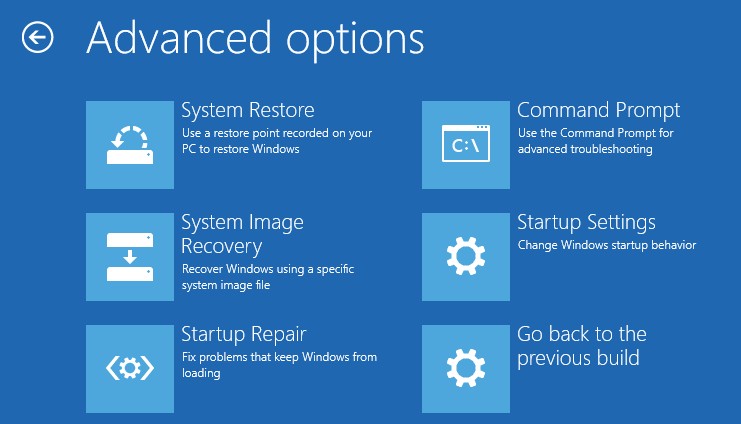
在命令提示符窗口中,执行以下命令
- bootrec/fixmbr
- bootrec /修复启动
- 引导/重建
- bootrec / scanOS
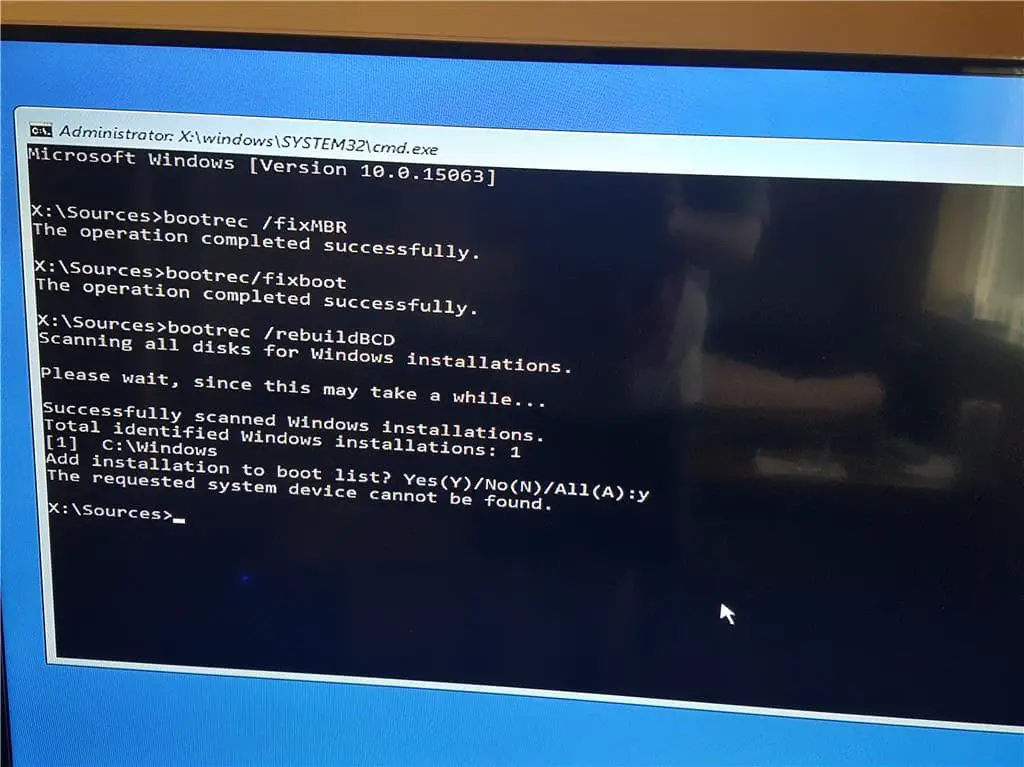
完成这些命令后,运行chkdsk c:/ r / x 来修复磁盘驱动器错误。并运行系统文件检查器命令 SFC / Scannow 扫描并还原丢失的损坏的系统文件。
就是这样,重新启动Windows并检查系统是否正常启动,启动时不再有启动修复或启动故障。这些解决方案是否有助于解决“断电后Windows 10无法启动”的问题?让我们知道以下评论,

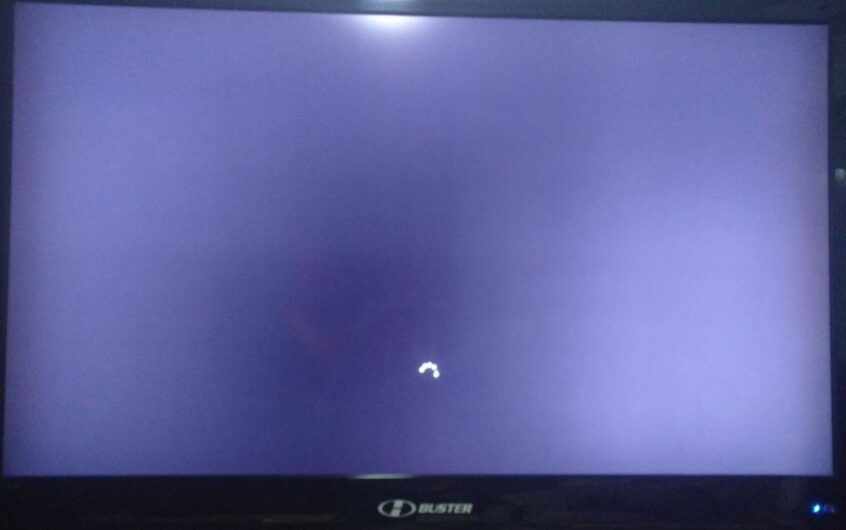
![[已修复] Microsoft Store无法下载应用程序和游戏](https://oktechmasters.org/wp-content/uploads/2022/03/30606-Fix-Cant-Download-from-Microsoft-Store.jpg)
![[已修复] Microsoft Store无法下载和安装应用程式](https://oktechmasters.org/wp-content/uploads/2022/03/30555-Fix-Microsoft-Store-Not-Installing-Apps.jpg)

